【ASP.NET Core快速入门】(五)命令行配置、Json文件配置、Bind读取配置到C#实例、在Core Mvc中使用Options
命令行配置
我们通过vs2017创建一个控制台项目CommandLineSample
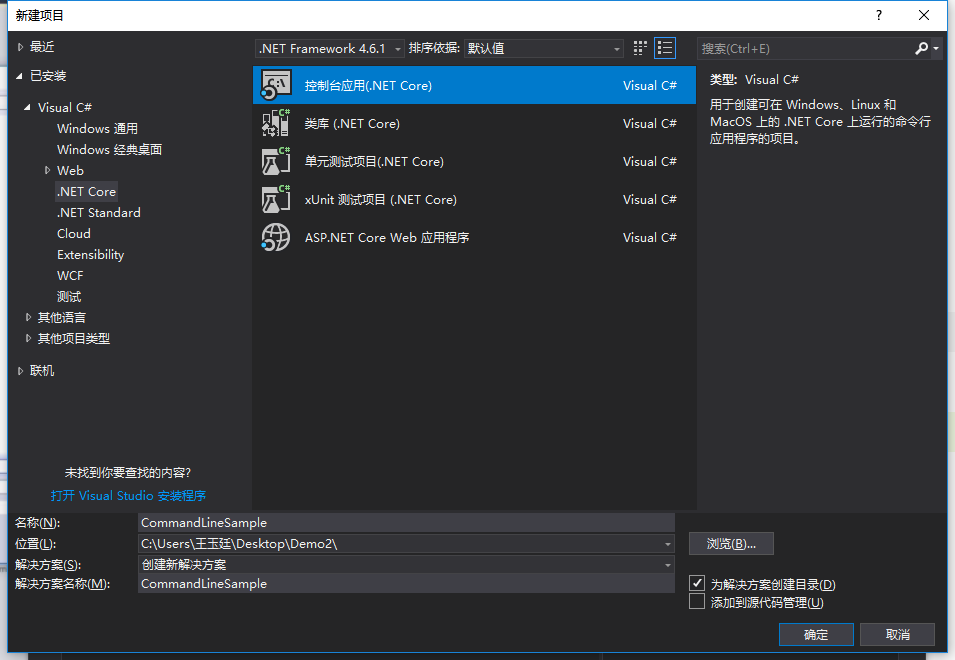
可以看到现在项目以来的是dotnet core framework
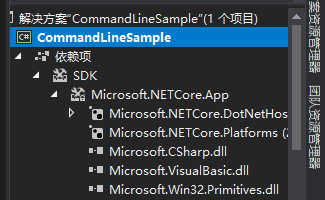
我们需要吧asp.net core引用进来,我们可以直接添加Microsoft.AspNetCore.All
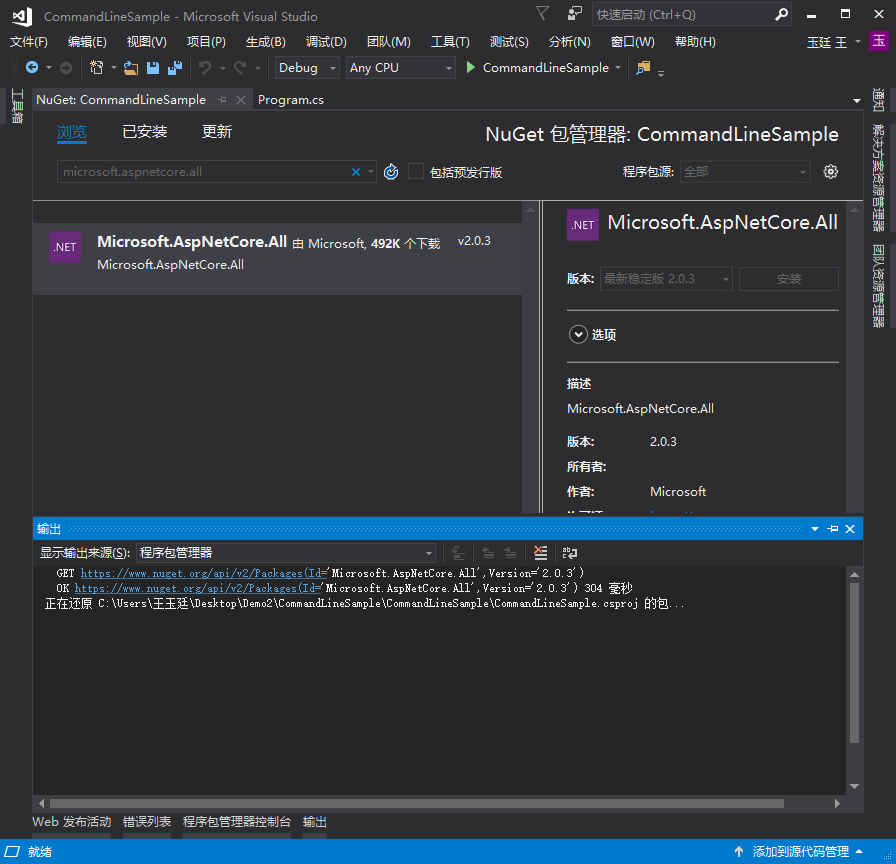
安装完成之后,我们可以通过using Microsoft.Extensions.Configuration;来进行后续的配置
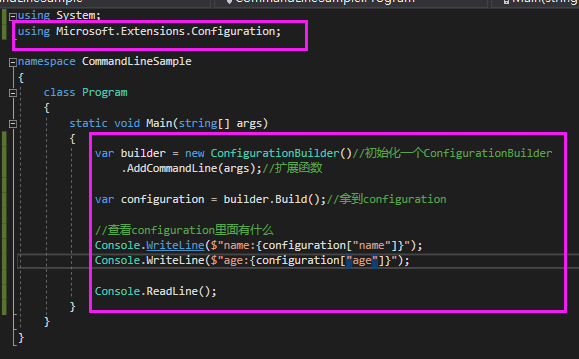
using System;
using Microsoft.Extensions.Configuration; namespace CommandLineSample
{
class Program
{
static void Main(string[] args)
{
var builder = new ConfigurationBuilder()//初始化一个ConfigurationBuilder
.AddCommandLine(args);//扩展函数 var configuration = builder.Build();//拿到configuration //查看configuration里面有什么
Console.WriteLine($"name:{configuration["name"]}");
Console.WriteLine($"age:{configuration["age"]}"); Console.ReadLine();
}
}
}
这时候直接执行的话不会有结果,因为我们没有对configuration进行配置
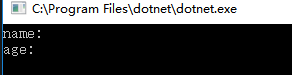
我们可以在调试里面进行参数配置

运行结果
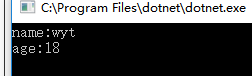
configuration一般以键值对的形式存在,我们如果要给他传递默认的参数的话,可以用一个dictionary来传递,然后以内存的形式添加进去
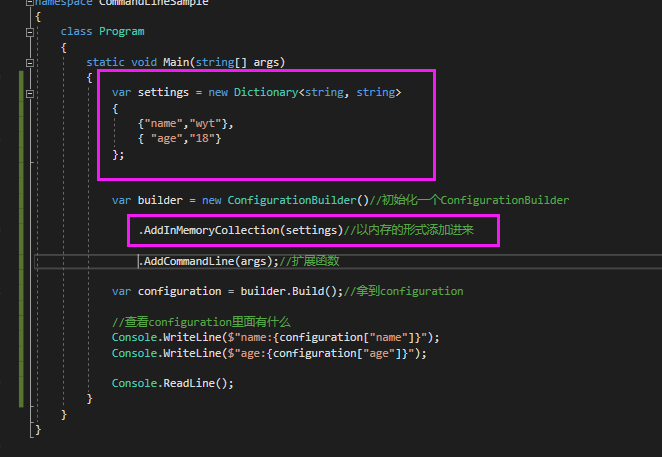
using System;
using System.Collections.Generic;
using Microsoft.Extensions.Configuration; namespace CommandLineSample
{
class Program
{
static void Main(string[] args)
{
var settings = new Dictionary<string, string>
{
{"name","wyt"},
{ "age",""}
}; var builder = new ConfigurationBuilder()//初始化一个ConfigurationBuilder .AddInMemoryCollection(settings)//以内存的形式添加进来 .AddCommandLine(args);//扩展函数 var configuration = builder.Build();//拿到configuration //查看configuration里面有什么
Console.WriteLine($"name:{configuration["name"]}");
Console.WriteLine($"age:{configuration["age"]}"); Console.ReadLine();
}
}
}
这个时候我们就可以将调试里面的参数去掉了
直接用控制台启动项目

可以看到传递参数和不传递参数会有不同的配置显示效果
Json文件配置
新建控制台项目JsonConfigSample
我们需要吧asp.net core引用进来,我们可以直接添加Microsoft.AspNetCore.All
然后新建json文件 class.json 并生成到bin
{
"ClassNo": "",
"ClassDesc": "ASP.NET Core 101",
"Students": [
{
"name": "jesse",
"age": ""
},
{
"name": "wyt",
"age": ""
},
{
"name": "zzz",
"age": ""
}
]
}
然后读取class.json文件
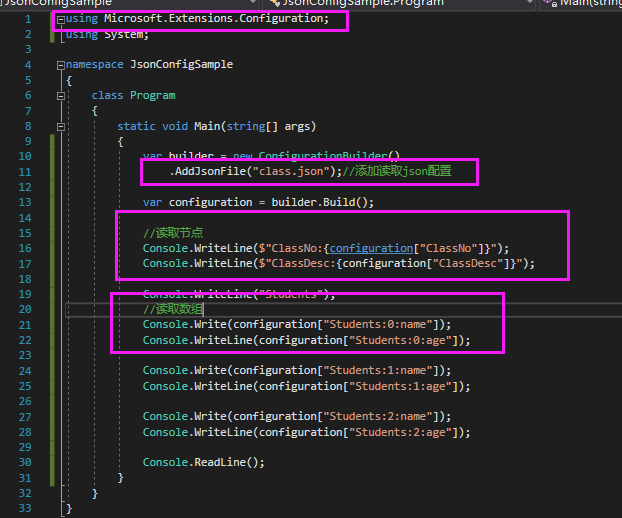
读取结果
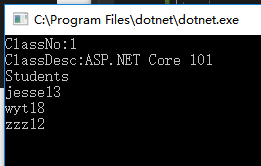
Bind读取配置到C#实例
新建控制台项目OptionsBindSample

选择空的模板
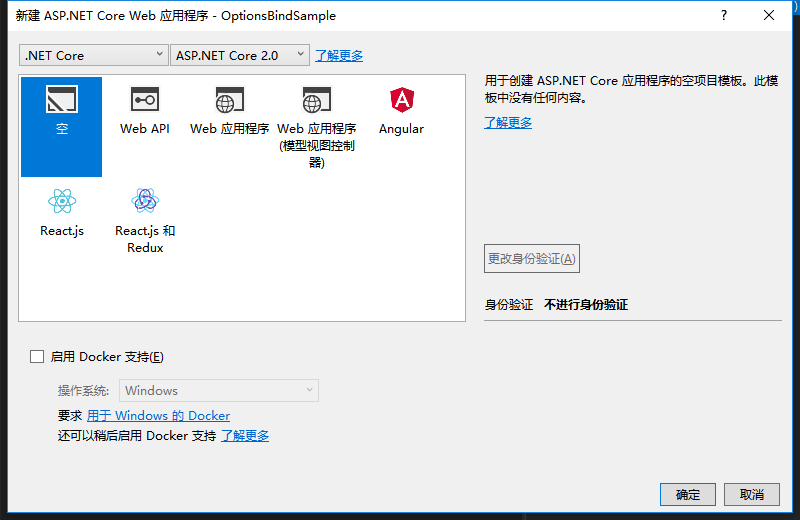
这个时候创建的Startup.cs文件中没有Configuration
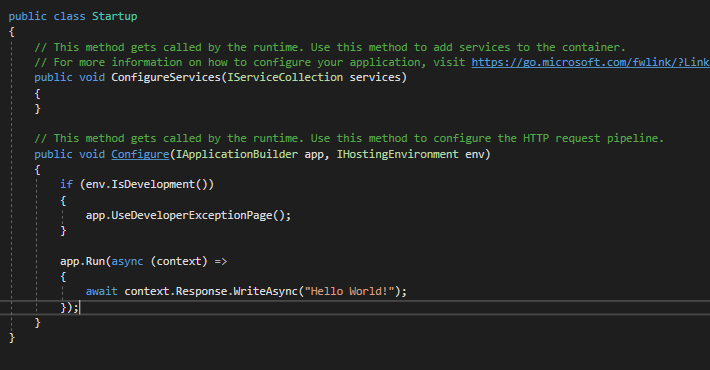
由于我们要用到Configuration,所以我们要用到依赖注入,把Configuration加进来

这个时候我们就可以在Startup.cs中使用Configuration了
新建Class.class班级类
public class Class
{
public int ClassNo { get; set; } public string ClassDesc { get; set; } public List<Student> Students { get; set; }
} public class Student
{
public string Name { get; set; } public string Age { get; set; }
}
添加asp.net配置文件appsettings.json
{
"ClassNo": "",
"ClassDesc": "ASP.NET Core 101",
"Students": [
{
"name": "jesse",
"age": ""
},
{
"name": "wyt",
"age": ""
},
{
"name": "zzz",
"age": ""
}
]
}
为什么要添加配置文件呢?我们可以看下图:因为在WebHost启动的时候默认是没有添加配置文件的,但是当项目启动的时候,我们会默认读取appsettings.json这里的内容到Configuration里面去,是通过CreateDefaultBuilder这个方法把他们加载进去的
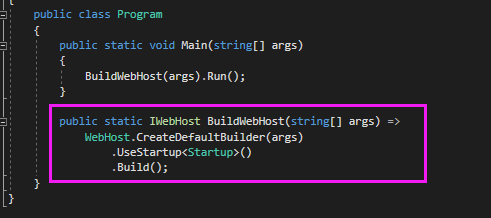
这时候我们可以在Startup.cs当中将读取的appsetting的Configuration绑定到对应的Class实例化模型,并打印出来
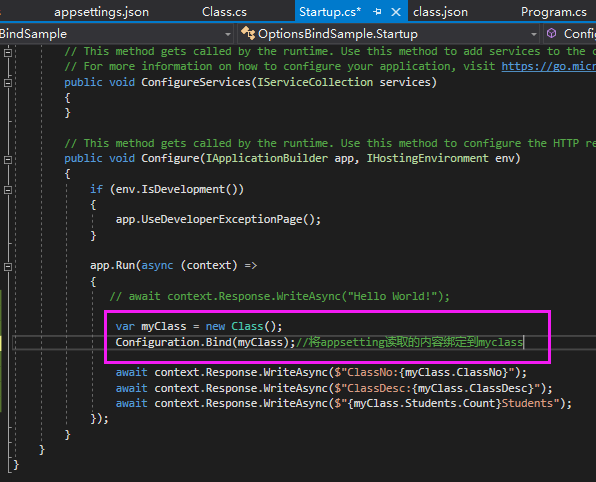
运行后现实吧效果

在Core Mvc中使用Options
添加MVC中间件(Middleware)
首先,我们在前面的OptionsBindSample项目中新建文件夹:Controllers、Views。添加一个HomeController。给HomeController的Index动作添加Index视图
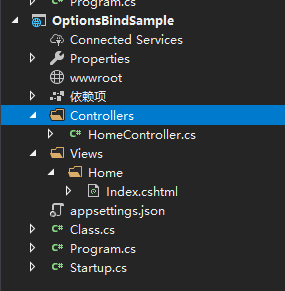
接下来在Startup.cs中注释掉以下内容,因为如果不注释的话管道会一直被占用,导致我们的mvc无法访问
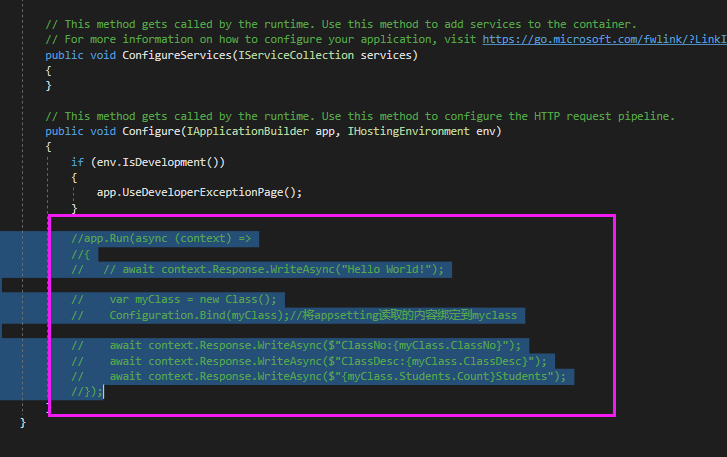
然后在Startup.cs的ConfigureServices方法中添加mvc

接下来在Startup.cs的Configure方法中配置使用MVC默认路由
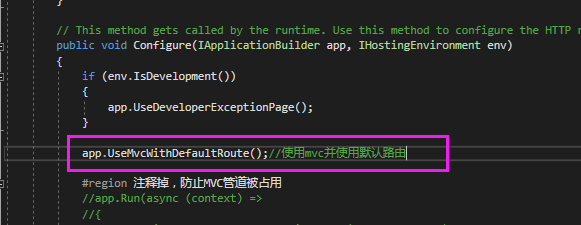
控制器依赖注入
通过依赖注入的方式在HomeController中注入myClass。只不过这次我们不能用bing的方法,而是用IOption<T>泛型方法将班级注入进去

这时候我们返回强类型视图
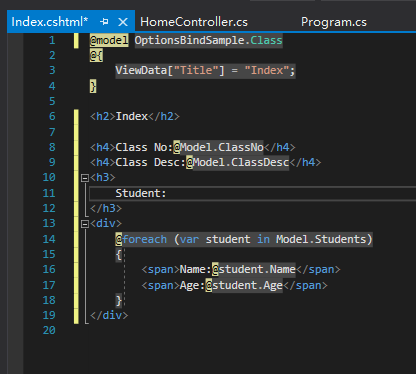
依赖注入和视图完成之后呢,我们要在Startup.cs的ConfigureServices方法中注册一下Class到Options,将Configuration传进去,这样在HomeController调用IOptions<Class>的时候,才会能从配置中拿到Class的内容
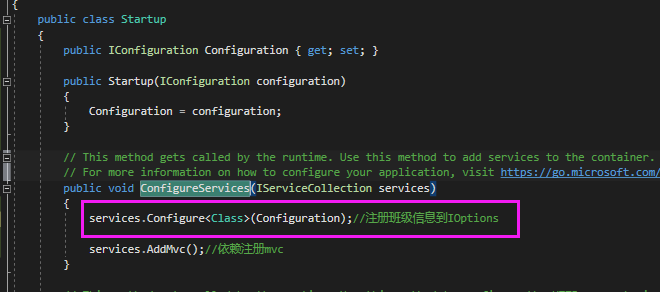
启动之后效果

【小扩展】:我们也可以把注入直接取出来,通过依赖注入框架直接在视图中显示出来
新建控制器Home2Controller,不需要添加任何依赖注入的配置。
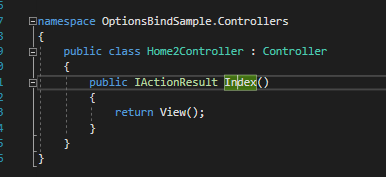
创建Index视图,直接在视图中引用IOtions<T>以强类型视图的方式注入进去
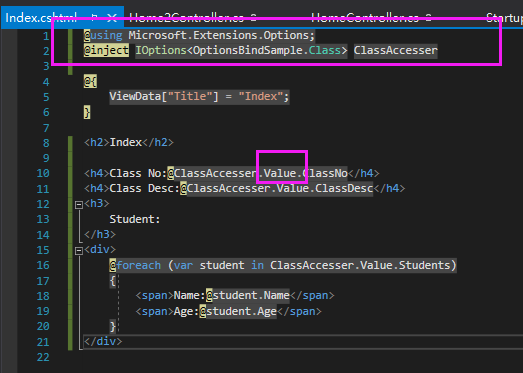
运行效果
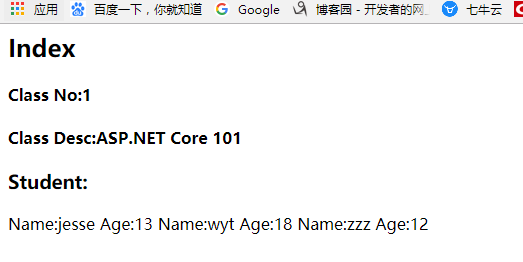
谈一谈 Program.cs中的BuildWebHost方法
当我们创建mvc项目的时候,自动创建的Program.cs中的BuildWebHost是下面这个样子的,无法访问其他的*,json配置文件

我们可以对其进行修改来读取特定的*.json配置文件
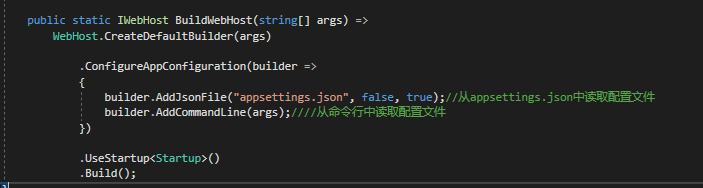
【ASP.NET Core快速入门】(五)命令行配置、Json文件配置、Bind读取配置到C#实例、在Core Mvc中使用Options的更多相关文章
- 在windows下使用cmd命令行对java文件进行编译和执行
windows下利用cmd命令行可以调用jdk里的javac.exe和java.exe对java文件进行编译和执行,前提是jdk已成功安装并正确配置相关环境变量 相关配置链接:java基础学习总结—— ...
- 菜鸟入门【ASP.NET Core】5:命令行配置、Json文件配置、Bind读取配置到C#实例、在Core Mvc中使用Options
命令行配置 我们通过vs2017创建一个控制台项目CommandLineSample 可以看到现在项目以来的是dotnet core framework 我们需要吧asp.net core引用进来 ...
- .NET Core系列 : 1、.NET Core 环境搭建和命令行CLI入门
2016年6月27日.NET Core & ASP.NET Core 1.0在Redhat峰会上正式发布,社区里涌现了很多文章,我也计划写个系列文章,原因是.NET Core的入门门槛相当高, ...
- NET Core 环境搭建和命令行CLI入门
NET Core 环境搭建和命令行CLI入门 2016年6月27日.NET Core & ASP.NET Core 1.0在Redhat峰会上正式发布,社区里涌现了很多文章,我也计划写个系列文 ...
- NET Core 环境搭建和命令行CLI入门[转]
NET Core 环境搭建和命令行CLI入门 时间:2016-07-06 01:48:19 阅读:258 评论:0 收藏:0 [点我收藏+] 标签: N ...
- ASP.NET Core快速入门学习笔记(第2章:配置管理)
课程链接:http://video.jessetalk.cn/course/explore 良心课程,大家一起来学习哈! 任务9:配置介绍 命令行配置 Json文件配置 从配置文件文本到c#对象实例的 ...
- ASP.NET Core快速入门--学习笔记系列文章索引目录
课程链接:http://video.jessetalk.cn/course/explore 良心课程,大家一起来学习哈! 抓住国庆假期的尾巴完成了此系列课程的学习笔记输出! ASP.NET Core快 ...
- ASP.NET Core快速入门(第2章:配置管理)- 学习笔记(转载)
原文地址:https://mp.weixin.qq.com/s?__biz=MjM5NjMzMzE2MA==&mid=2451733443&idx=2&sn=6d01721c5 ...
- ASP.NET Core快速入门(第2章:配置管理)--学习笔记
课程链接:http://video.jessetalk.cn/course/explore 良心课程,大家一起来学习哈! 任务9:配置介绍 命令行配置 Json文件配置 从配置文件文本到c#对象实例的 ...
随机推荐
- 展开被 SpringBoot 玩的日子 《 一 》入门篇
SpringBoot 已经是久闻大名了,因各种原因导致迟迟未展开学习SpringBoot,今天,我将会逐渐展开被SpringBoot 玩的历程,有兴趣的,可以跟我一起来~~~~~~~ 什么是sprin ...
- 我的 FPGA 学习历程(01)—— FPGA 基础知识和 Quartus 的安装
高级的嵌入式市场主要分为以下三类:ARM.DSP 和 FPGA. 其中 ARM 是行业内的佼佼者,目前几乎所有的安卓智能手机都使用 ARM 授权的 CPU架构:而 DSP(数字信号处理器) 早年就被大 ...
- python可视化库 Matplotlib 01 figure的详细用法
1.上一章绘制一幅最简单的图像,这一章介绍figure的详细用法,figure用于生成图像窗口的方法,并可以设置一些参数 2.先看此次生成的图像: 3.代码(代码中有详细的注释) # -*- enco ...
- sass快速入门
sass十分钟入门 变量 sass中可以定义变量,方便统一修改和维护. //sass style //----------------------------------- $fontStack: H ...
- NOIP-螺旋矩阵
题目描述 一个 n 行 n 列的螺旋矩阵可由如下方法生成: 从矩阵的左上角(第 1 行第 1 列)出发,初始时向右移动:如果前方是未曾经过的格子,则继续前进,否则右转:重复上述操作直至经过矩阵中所有格 ...
- centos为docker配置加速器
国内拉去docker镜像慢得可怜,为了解决这个问题,可为docker配置加速器. 1.修改daemon配置文件 sudo mkdir -p /etc/dockervim /etc/docker/dae ...
- Deepin下配置JDK8
下载JDK 首先在http://www.oracle.com/technetwork/java/javase/downloads/index.html下载对应的JDK 本人下载的是JDK8 解压tar ...
- pymongo的操作
实例化和插入 from pymongo import MongoClient class TestMongo: def __init__(self): client = MongoClient(hos ...
- 认识Python和基础知识
一.第一个Python程序 用vim编写,格式: vim hello.py 然后按 i 进入插入模式开始写代码,注意所有的代码都要用英文输入法,先写括号和引号,再在引号里面写内容(为了避免引号.括号不 ...
- ndk编译libx264生成库
编译脚本如下: TOOLCHAIN=$NDK/toolchains/arm-linux-androideabi-4.6/prebuilt/linux-x86_64 function build_x26 ...
